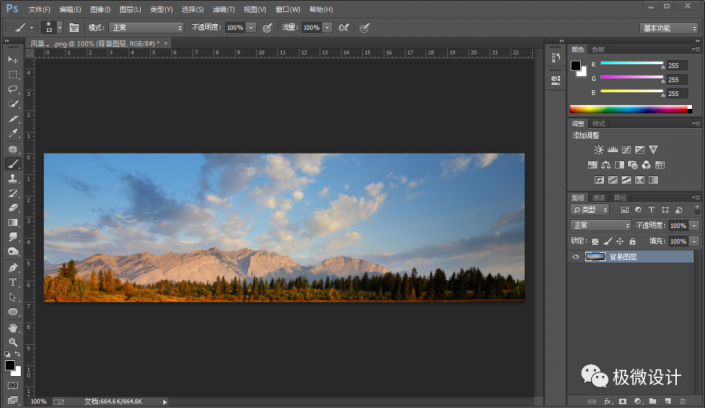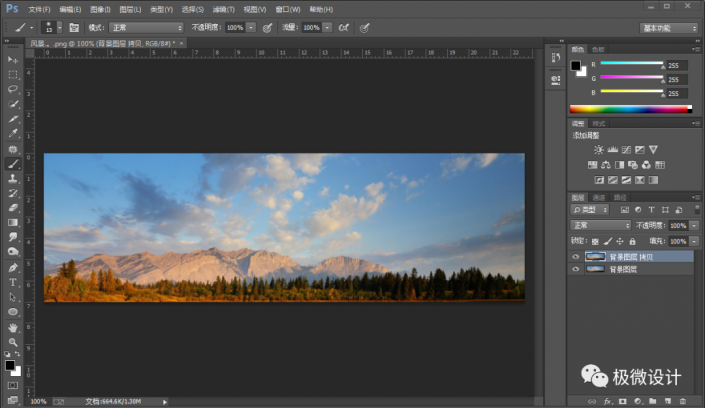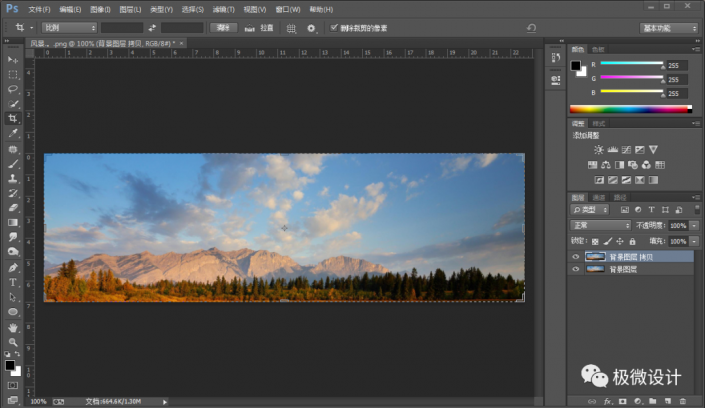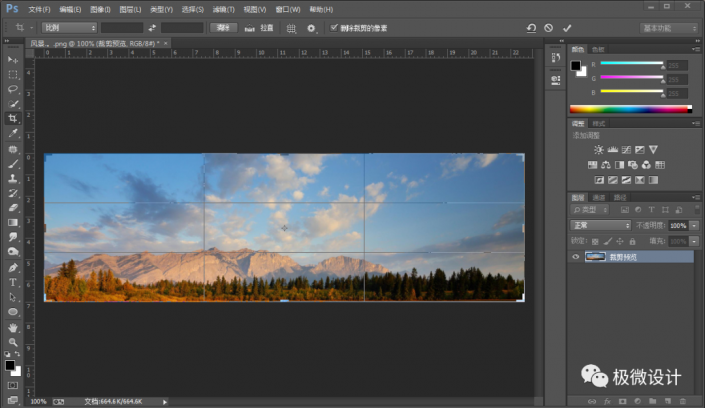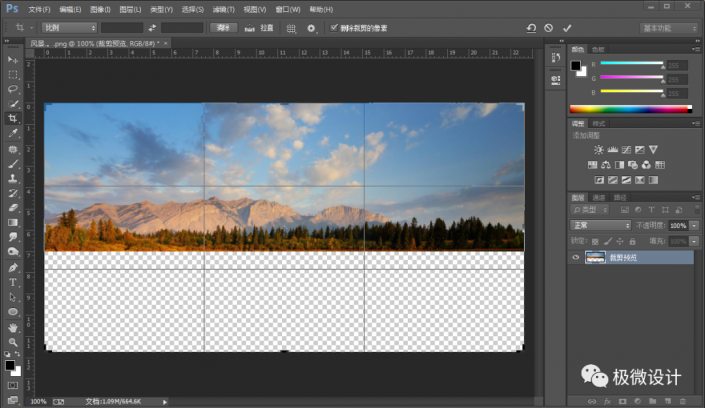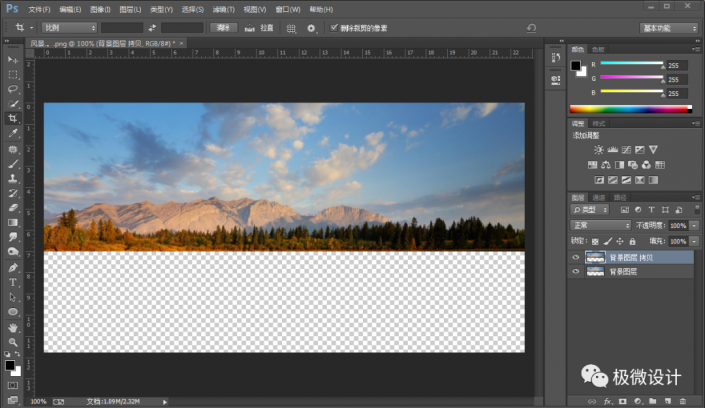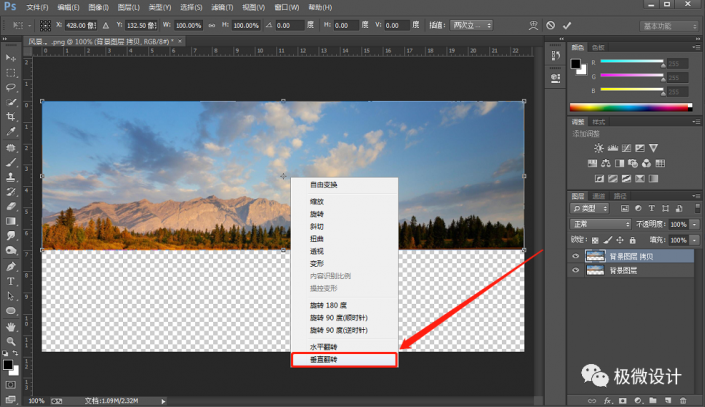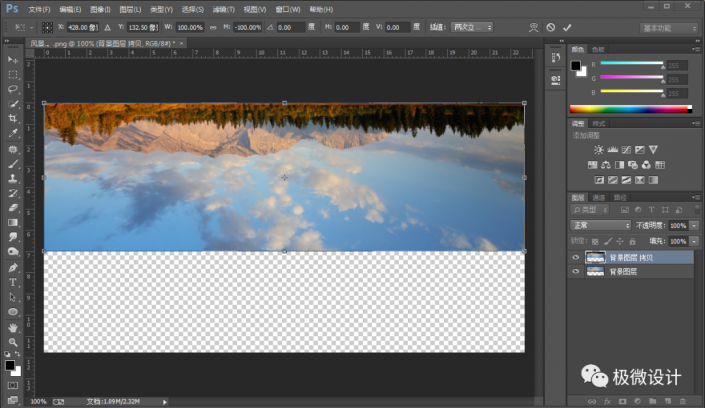倒影效果,给风景照片制作水波倒影效果(4)
有的照片看似普通,或者说已经很好了,但是为了令其更加的锦上添花,我们可以为照片进行倒影制作,像很多风光照片的后期,就可以为其制作倒影,这样视觉是上看上去更加震撼,如何在PS中制作倒影呢?教程通过详细制作来教同学们如何制作,相信通过操作可以令图片看上去更具视觉冲击力,一起来通过教程学习一下吧。
效果图:
素材:
操作步骤:
第一步:
打开PS,按Ctrl+O将需要制作倒影水波效果的图片的背景图层放入;接着按Ctrl+J复制拷贝一下背景图层,就得到“背景图层 拷贝”图层
第二步:
在“背景图层 拷贝”图层,按C使用裁剪工具,将裁剪框向下拖动以增加画布范围
第三步:
在“背景图层 拷贝”图层,按Ctrl+T,鼠标右键单击图像选择‘垂直翻转’功能;接着将图像向下拖移一些
第四步:
点击选择:图层 >新建调整图层 >曲线,就得到“曲线 1”图层;接着在“曲线”调整 面板,拖动曲线标点线调整,使整个图像稍微暗一些
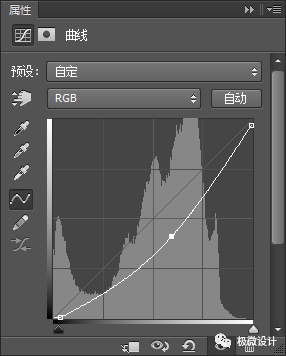
第五步:
在“背景图层 拷贝”图层,点击选择:滤镜 >模糊>高斯模糊,设置(半径:1.5像素),好了后点击‘确定’
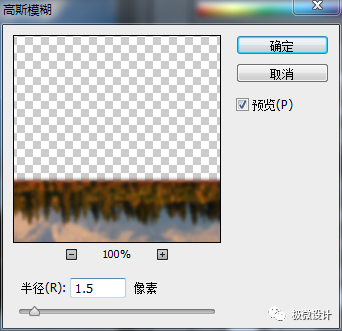
第六步:
在“背景图层 拷贝”图层,按M使用椭圆选框工具,框选出一个水波大小的椭圆选区,好了后;接着点击选择:滤镜 >扭曲 >水波,设置(数量:20、起伏:10、样式:水池波纹),好了后点击‘确定’,就可在椭圆选区内形成水波效果;然后按Ctrl+D取消选择;再重复几下此步骤多制作几个水波效果,即可完成。
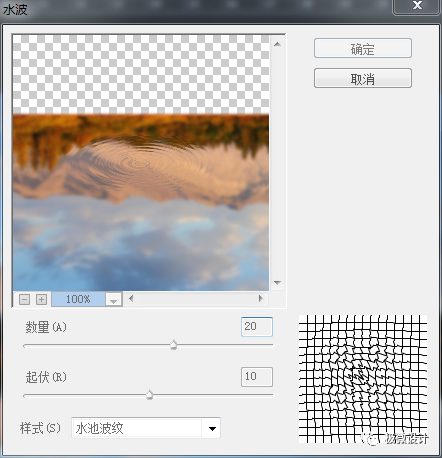
完成:
这样一来,看似普通的风景照片,因为有了水波倒影而更加的多元化,相信同学已经通过教程学会了,一起制作更好的作品把。
学习 · 提示
相关教程
 学习PS请到www.16xx8.com
学习PS请到www.16xx8.com